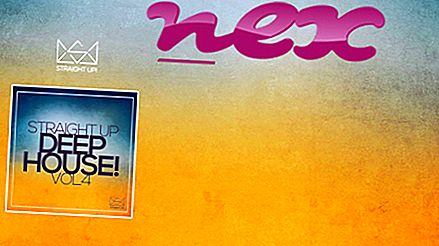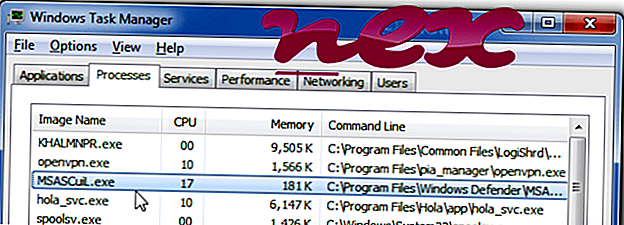
กระบวนการที่เรียกว่าไอคอนการแจ้งเตือนของ Windows Defender เป็นของซอฟต์แวร์ระบบปฏิบัติการ Microsoft Windows โดย Microsoft (www.microsoft.com)
คำอธิบาย: MSASCuiL.exe ดั้งเดิมจาก Microsoft เป็นส่วนสำคัญของ Windows แต่มักทำให้เกิดปัญหา ไฟล์ MSASCuiL.exe ตั้งอยู่ในโฟลเดอร์ย่อยของ "C: \ Program Files" (ทั่วไปคือ Defender \ C: \ Program Files \ Windows ขนาดไฟล์ที่รู้จักใน Windows 10/8/7 / XP คือ 631, 808 ไบต์ (36% ของเหตุการณ์ทั้งหมด), 630, 168 ไบต์และตัวแปรอีก 6 ตัว
MSASCuiL.exe เป็นไฟล์ระบบ Windows MSASCuiL.exe เป็นไฟล์ที่น่าเชื่อถือจาก Microsoft โปรแกรมไม่มีหน้าต่างที่มองเห็นได้ MSASCuiL.exe สามารถตรวจสอบแอปพลิเคชัน ดังนั้นคะแนนความปลอดภัยทางเทคนิคจึง อันตราย 3% อย่างไรก็ตามคุณควรอ่านบทวิจารณ์ของผู้ใช้ด้วย
ถอนการติดตั้งชุดย่อยนี้: หากมีปัญหากับ MSASCuiL.exe คุณอาจต้องทำสิ่งต่อไปนี้:
ไวรัสที่มีชื่อไฟล์เดียวกัน
MSASCuiL.exe เป็นไวรัสหรือไม่ ไม่มันไม่ใช่. ไฟล์ MSASCuiL.exe ที่แท้จริงคือกระบวนการระบบ Microsoft Windows ที่ปลอดภัยเรียกว่า "ไอคอนการแจ้งเตือนของ Windows Defender" อย่างไรก็ตามผู้เขียนโปรแกรมมัลแวร์เช่นไวรัสเวิร์มและโทรจันจงใจให้ชื่อไฟล์เดียวกันกับกระบวนการเพื่อหลีกเลี่ยงการตรวจจับ ไวรัสที่มีชื่อไฟล์เดียวกันคือ TROJ_GEN.R03BC0PB918 (ตรวจพบโดย TrendMicro) และ Win64: Evo-gen [Susp] (ตรวจพบโดย Avast)
เพื่อให้แน่ใจว่าไม่มีการโกง MSASCuiL.exe บนพีซีของคุณคลิกที่นี่เพื่อทำการสแกนมัลแวร์ฟรี
วิธีการรับรู้ตัวแปรที่น่าสงสัย? ถ้า MSASCuiL.exe อยู่ในโฟลเดอร์ย่อยของโฟลเดอร์โปรไฟล์ของผู้ใช้การจัดอันดับความปลอดภัยเป็น อันตราย 86% ขนาดไฟล์คือ 4, 405, 760 ไบต์ (14% ของเหตุการณ์ทั้งหมด), 4, 402, 176 ไบต์และอีก 5 ตัวแปร ไม่มีข้อมูลไฟล์ โปรแกรมไม่มีหน้าต่างที่มองเห็นได้ มันไม่ใช่ไฟล์หลักของ Windows MSASCuiL.exe สามารถจัดการโปรแกรมอื่น ๆ ป้อนข้อมูลคีย์บอร์ดและเมาส์และตรวจสอบแอปพลิเคชัน
สำคัญ: มัลแวร์บางตัวพรางตัวเองเป็น MSASCuiL.exe โดยเฉพาะเมื่ออยู่ในโฟลเดอร์ C: \ Windows หรือ C: \ Windows \ System32 ดังนั้นคุณควรตรวจสอบกระบวนการ MSASCuiL.exe บนพีซีของคุณเพื่อดูว่าเป็นภัยคุกคามหรือไม่ เราขอแนะนำ Security Task Manager สำหรับตรวจสอบความปลอดภัยของคอมพิวเตอร์ของคุณ นี่คือหนึ่งในตัวเลือก อันดับต้น ๆ ของ The Washington Post และ PC World
คอมพิวเตอร์ที่สะอาดและเป็นระเบียบเป็นข้อกำหนดสำคัญสำหรับการหลีกเลี่ยงปัญหากับ MSASCuiL นี่หมายถึงการเรียกใช้การสแกนหามัลแวร์ทำความสะอาดฮาร์ดไดรฟ์ของคุณโดยใช้ 1 cleanmgr และ 2 sfc / scannow ถอนการติดตั้ง 3 โปรแกรมที่คุณไม่ต้องการอีกต่อไปตรวจสอบโปรแกรม Autostart (ใช้ 4 msconfig) และเปิดใช้งาน Windows 5 Automatic Update โปรดจำไว้เสมอว่าต้องทำการสำรองข้อมูลเป็นระยะหรืออย่างน้อยก็เพื่อตั้งจุดคืนค่า
หากคุณประสบปัญหาจริงลองนึกถึงสิ่งสุดท้ายที่คุณทำหรือสิ่งสุดท้ายที่คุณติดตั้งไว้ก่อนที่ปัญหาจะปรากฏเป็นครั้งแรก ใช้คำสั่ง 6 resmon เพื่อระบุกระบวนการที่ทำให้เกิดปัญหาของคุณ แม้สำหรับปัญหาร้ายแรงแทนที่จะติดตั้ง Windows ใหม่คุณจะซ่อมการติดตั้งได้ดีกว่าหรือสำหรับ Windows 8 และรุ่นที่ใหม่กว่าการใช้คำสั่ง 7 DISM.exe / Online / Cleanup-image / Restorehealth สิ่งนี้ช่วยให้คุณสามารถซ่อมแซมระบบปฏิบัติการได้โดยไม่สูญเสียข้อมูล
เพื่อช่วยคุณวิเคราะห์กระบวนการ MSASCuiL.exe บนคอมพิวเตอร์ของคุณโปรแกรมต่อไปนี้ได้พิสูจน์แล้วว่ามีประโยชน์: Security Task Manager จะแสดงงาน Windows ทั้งหมดที่กำลังทำงานรวมถึงกระบวนการที่ซ่อนอยู่เช่นการตรวจสอบแป้นพิมพ์และเบราว์เซอร์หรือรายการ Autostart การจัดอันดับความเสี่ยงด้านความปลอดภัยที่ไม่ซ้ำกันบ่งชี้ถึงโอกาสของกระบวนการที่อาจเป็นสปายแวร์มัลแวร์หรือโทรจัน B Malwarebytes ต่อต้านมัลแวร์ตรวจจับและลบสปายแวร์แอดแวร์โทรจันคีย์ล็อกเกอร์มัลแวร์และตัวติดตามจากฮาร์ดไดรฟ์ของคุณ
ไฟล์ที่เกี่ยวข้อง:
thirdpartyappmgr.exe prxernsp.dll panda_url_filteringb.exe MSASCuiL.exe steelseriesengine3.exe brctrlcntr.exe rfbtnsvc64.exe snagitbho.dll hotfixq0306270.exe กม.